Comment Soustraire dans Excel
Il n’y a pas fonction Soustraire dans Excel. Cependant, il existe plusieurs façons de soustraire des nombres dans Excel. Êtes-vous prêt à améliorer vos compétences Excel? 1. Par exemple, la formule ci-dessous les numéros de Soustrait dans une cellule. Il suffit d’utiliser le signe moins (-). Ne pas oublier, toujours commencer une formule avec un signe égal (=).

-
La formule ci-dessous soustrait la valeur dans la cellule A2 et la valeur dans la cellule A3 à partir de la valeur dans la cellule A1.
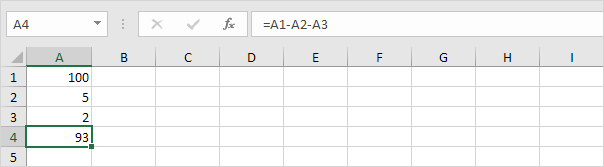
-
Comme vous pouvez l’imaginer, cette formule peut être assez longue. Il suffit d’utiliser la fonction SOMME pour raccourcir votre formule. Par exemple, la formule ci-dessous soustrait les valeurs dans la plage A2: A9 de la valeur dans la cellule A1.
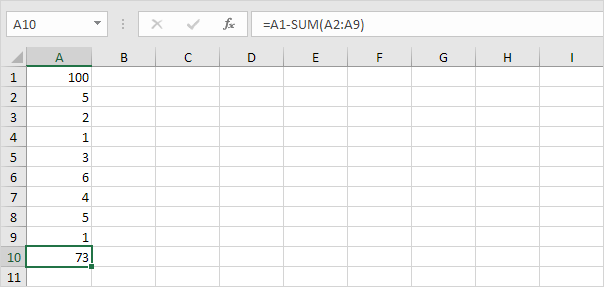
Jetez un oeil à la capture d’écran ci-dessous. Pour soustraire les nombres dans la colonne B à partir des nombres dans la colonne A, exécuter les étapes suivantes.
4a. Tout d’abord, il faut soustraire la valeur dans la cellule B1 de la valeur dans la cellule A1.
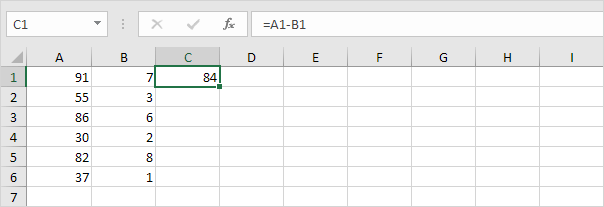
4b. Ensuite, sélectionnez la cellule C1, cliquez sur le coin inférieur droit de la cellule C1 et faites-le glisser vers le bas à la cellule C6.
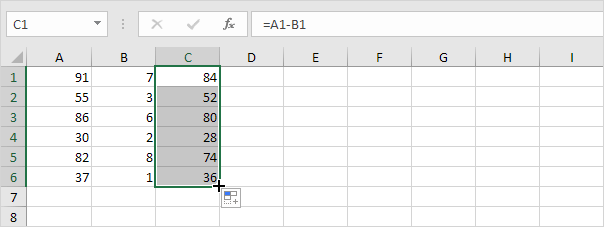
Jetez un oeil à la capture d’écran ci-dessous. Pour soustraire un certain nombre d’une plage de cellules, exécutez les étapes suivantes.
5a. Tout d’abord, il faut soustraire la valeur dans la cellule A8 de la valeur dans la cellule A1. Fixer la référence à la cellule A8 en plaçant un symbole $ devant la lettre de la colonne et le numéro de ligne ($ A $ 8).
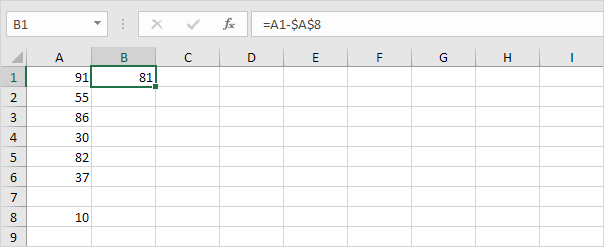
5b. Ensuite, sélectionnez la cellule B1, cliquez sur le coin inférieur droit de B1 et faire glisser la cellule vers le bas à la cellule B6.
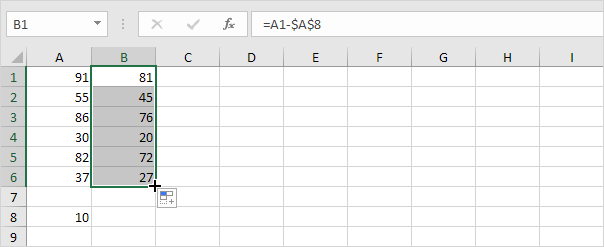
Explication: quand nous traînons vers le bas de la formule, la référence absolue ($ A $ 8) reste le même, tandis que la référence relative (A1) passe à A2, A3, A4, etc. Peut-être cela est un pas trop loin pour vous à ce stade , mais il vous montre une des nombreuses autres fonctionnalités puissantes Excel a à offrir.